從 iPhone 切換到三星 S10:所有事情都知道
你已經完成了你的 iPhone,現在想要走上一條 Android 的新道路。 在嘗試 Android 時,三星似乎是安全的選擇。 談到最近的發布,三星在其 S 系列中增加了一款最新型號,即 S10/S20。 如果您正在考慮購買三星 S10/S20,這聽起來是一個非常有趣的想法! 此外,在從 iPhone 切換到三星 S10/S20 之前了解基本知識如何?
本文特別關注如何從 iPhone 轉移到三星 S10/S20 以及一些基本點。 走得更遠去探索!
第 1 部分:從 iPhone 切換到三星 S10/S20 之前要做的事情
在我們繼續討論傳輸數據的解決方案之前,在從 iPhone 更改為三星 Galaxy S10/S20 時,有一些事情不應該被忽視。 我們不希望您忽略這些重要的點。 因此,請閱讀本節以熟悉您應該記住的內容。
- 電池:您需要確保您要使用的設備必須充滿電。 當您將內容從舊 iPhone 傳輸到新 iPhone 時,如果任何設備的電池電量不足,該過程可能會中斷。 因此,請讓您的設備上的電池充滿電。
- 備份舊 iPhone: 一個不容忽視的明顯點,而 從 iPhone 切換到三星 S10/S20 是備份iPhone。 您永遠不想丟失 iPhone 包含的重要數據,對嗎? 因此,創建 iPhone 的備份非常重要,這樣無論何時需要重要文件,您都可以隨時訪問它們。
- 已登錄帳戶: 當你決定 從 iPhone 轉移到三星 S10/S20,請確保退出您已登錄的帳戶。退出帳戶將防止任何不必要的未經授權的訪問。
- 數據安全:為了確保您的數據僅與您一起受到保護。 確保擦除舊 iPhone 上的所有數據,以免其他人無法使用它。 如果您要將以前的手機交給某人,這一點至關重要。
第 2 部分:一鍵將所有數據從 iPhone 傳輸到三星 S10/S20
在討論了所需的事情之後,我們都準備讓您了解 如何將信息從 iPhone 傳輸到三星 S10/S20. 我們想向您推薦 DrFoneTool – 電話轉接 為這個目的服務。 它是一款軟件,通過提供最簡單的步驟和界面,讓用戶比以往更輕鬆地進行數據傳輸。 甚至與最新的 iOS 兼容,您只需花一點時間即可滿足您的需求。

DrFoneTool – 電話轉接
點擊過程將所有數據從 iPhone 傳輸到三星 S10/S20
- 提供最簡單的一鍵式轉移過程
- 不僅允許從 iPhone 轉移到三星,而且還擴展了與大量 Android 設備的兼容性。
- 可以在不同操作系統之間遷移
- 支持廣泛的數據類型,包括聯繫人、短信、圖像、視頻等。
- 完全安全、可靠,甚至提供快速的傳輸速度
如何一鍵從 iPhone 切換到三星 S10/S20
第 1 步:下載 DrFoneTool 工具包
要開始將文件從 iPhone 傳輸到三星 S10/S20,首先,您必須下載 DrFoneTool – 電話轉接 在您的計算機中。 稍後安裝它,然後啟動它。 您將在主屏幕上看到一些選項。 在其中選擇“切換”。

步驟 2:連接設備
將 iPhone 和三星 S10/S20 兩台設備與電腦連接。 使用原裝的相應電源線以獲得更好的處理和連接。 您可以在屏幕上檢查您的源設備和目標設備是否正確。 如果沒有,只需點擊“翻轉”按鈕即可反轉選擇。

第 3 步:選擇文件
在下一個屏幕中,您可以選擇要傳輸的數據類型。 只需選中要傳輸的每種數據類型旁邊的框。 完成選擇後,請確保單擊“開始傳輸”。
備註: 有一個選項說“複製前清除數據”。 如果您希望在傳輸之前刪除目標手機上的數據,您可以暗示選中此選項。

第 4 步:完成轉移
在此過程進行時,請不要斷開您的設備。 過去一段時間,您將收到通知,您選擇的數據已完全傳輸。 等待它並在三星 S10/S20 中享受您的寶貴數據。

第 3 部分:三星智能開關:將大部分數據從 iPhone 傳輸到三星 S10/S20
三星智能開關是三星的官方應用程序。 它旨在達到將數據從其他設備獲取到三星的目的。 這個應用程序提供了兩種方式 將文件從 iPhone 傳輸到三星 S10/S20. 也就是說,既可以無線傳輸數據,也可以藉助 USB 數據線來完成工作。 此外,如果您不想使用計算機來移動數據,那麼這種方法可能會很有幫助。
這種方法雖然有一些限制。 讓我們首先向您介紹這些,然後我們將繼續前進。
- 使用該應用程序時,目標設備應該是三星。 簡而言之,沒有辦法反過來傳輸數據。 您只能將數據從其他設備移動到三星,而不能從三星移動到其他設備。
- 其次,您的三星設備應該運行在 Android 4.0 以上。 否則應用程序將無法運行。
- 該應用程序不完全支持使用 iOS 9 進行的 iCloud 備份。如果您嘗試使用運行 iOS 9 的 iPhone 進行備份,您只能移動聯繫人、照片、視頻和日曆。
- 也有報導稱,用戶在傳輸後數據損壞的糟糕體驗。
- 相當多的設備與該應用程序不兼容。 在這種情況下,用戶應使用 Kies 應用程序將設備與 PC 連接。
使用 Smart Switch(無線方式)將數據從 iPhone 傳輸到三星 S10/S20
第 1 步:無線方法將使您能夠傳輸您在 iCloud 中備份的數據。 假設您已啟用 iCloud 備份(“設置”>“iCloud”>“備份”>“立即備份”),請在三星設備上下載該應用程序。
第 2 步:啟動應用程序並選擇“無線”。 稍後,選擇“接收”選項並點擊“iOS”。
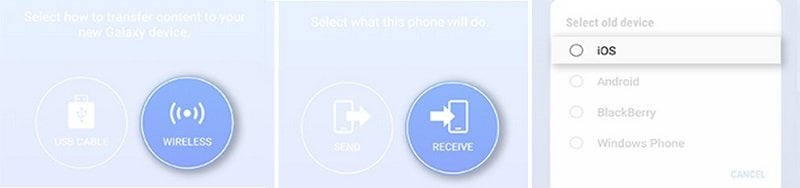
第 3 步:是時候使用您的 Apple ID 登錄了。 只需輸入憑據,然後點擊“登錄”即可。 選擇內容並單擊“導入”。 所選數據現在將傳輸到您的三星 S10/S20。

使用 Smart Switch(USB 電纜方式)將數據從 iPhone 傳輸到三星 S10/S20
如果您要傳輸大量數據,請為您的 iPhone 和三星 S10/S20 充電。 這是因為轉移過程會消耗大量時間。 如果設備因電池沒電而關閉,傳輸過程將受到阻礙。
使用此方法時要注意的另一件事是您應該擁有 OTG 電纜。 這將有助於連接 iOS 電纜和 USB 電纜。 您將成功建立兩個設備之間的連接。
第 1 步:首先在兩部手機上安裝應用程序。 安裝後,在設備上啟動應用程序。 現在,點擊“USB CABLE”選項。
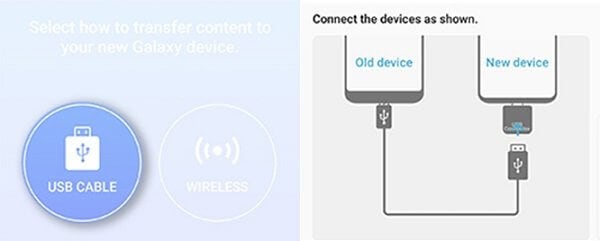
第 2 步:在您之前準備的電纜的幫助下,在 iPhone 和三星 S10/S20 之間建立連接。 連接成功後,您將在 iPhone 上收到一個彈出窗口。 點擊彈出窗口上的“信任”,然後點擊“下一步”。
第 3 步:選擇您要傳輸的內容,最後點擊“傳輸”。 稍等片刻,直到數據傳輸到您的三星 S10/S20。

第 4 部分:iTunes 中的數據如何?
出色地! 作為 iPhone 用戶,我們都默認將大部分數據存儲在 iTunes 中。 而在考慮 從 iPhone 切換到三星 S10/S20,將這些重要的 iTunes 數據傳輸到您的新設備也變得必不可少。 如果您對如何做到這一點感到困惑,我們很樂意消除您的這種好奇心。 作為 DrFoneTool – 手機備份 (Android) 有沒有任何麻煩可以幫助您。 允許您使用超過 8000 種 Android 型號,它可以輕鬆地將 iCloud 或 iTunes 數據恢復到 Android 設備。 讓我們考慮一下從 iPhone 遷移到三星 S10/S20 的這一方面。
如何一鍵將所有 iTunes 備份恢復到三星 S10/S20
第 1 步:下載並安裝工具
開始在您的計算機上下載 DrFoneTool。 只需單擊下面的任一按鈕即可下載。
下載後,完成安裝過程。 成功安裝後,打開工具包並從主屏幕選擇“備份和恢復”。

第 2 步:連接安卓設備
現在,帶上您的三星 S10/S20 及其原裝 USB 線。 在電源線的幫助下,將您的設備與計算機連接起來。 設備成功連接後,點擊屏幕上的“恢復”按鈕。

第 3 步:選擇選項卡
導航到下一個屏幕後,您需要單擊“從 iTunes 備份恢復”。 此選項位於左側面板上。 當您選擇此項時,iTunes 備份列表將出現在您的屏幕上。

第 4 步:選擇 iTunes 備份文件
從列表中,您只需選擇首選備份文件並單擊“查看”按鈕。 當您單擊它時,程序將檢測該文件,從而向您顯示其中的數據。

第 5 步:預覽和恢復
您現在可以從左側面板中一一選擇數據類型。 當您選擇數據類型時,您將能夠在屏幕上預覽它們。 對預覽感到滿意後,單擊“恢復到設備”按鈕。

第 6 步:確認並完成恢復
您會注意到一個新對話框,您應該在其中選擇目標設備。 最後單擊“繼續”,然後數據類型將開始恢復。 請注意 Android 設備不支持的數據類型; 不會恢復到它。

第 5 部分:iPhone 到三星 S10/S20:隨身攜帶的必備物品
從 iPhone 切換到三星 Galaxy S10/S20 或在任何設備之間切換似乎是一項令人厭煩的工作。 使用三星 S10/S20 更換 iPhone 時,必須傳輸一些不可避免的數據類型。 我們將討論那些非常重要的數據類型。
- 聯繫方式: 不用說,我們都完全依賴手機來獲取聯繫人,因為現在將它們保存在日記中已成為過去。 因此,將聯繫人轉移到新的三星 S10/S20 或您購買的任何其他設備中非常重要。
- 日曆: 我們在日曆中記錄了大量重要的日期/事件。 這是從 iPhone 切換到三星 S10/S20 時不可忽視的另一種突出文件類型。
- 照片: 在捕捉每一刻以創建大量紀念品時,您真的不想錯過將照片傳輸到新設備的機會,對嗎? 因此,在將文件從 iPhone 傳輸到三星 S10/S20 時,您應該隨身攜帶照片。
- 視頻: 不只是照片,創建視頻也為您與親人共度的時光增添了特殊的觸感。 當從 iPhone 更換到三星 Galaxy S10/S20 時,您當然應該照顧好您的視頻。
- 文件: 無論是您的官方文件還是個人文件,您都應該隨身攜帶。 你永遠不知道什麼時候需要它們。 因此,在從 iPhone 轉移到三星 S10/S20 時,也要在列表中包含文檔。
- 音頻/音樂: 對於音樂愛好者來說,丟失任何喜歡的曲目都會造成混亂。 因此,當您將信息從 iPhone 傳輸到三星 S10/S20 時,不要錯過您的音樂和音頻文件。
- 短信: 自從各種即時通訊應用程序推出以來,我們就不再那麼喜歡短信了。 但是,它們仍然很重要,因為有許多您不能忽略的官方消息。 這是因為您必須照顧好它並將其轉移到您的新設備上。
- 社交應用聊天(微信/Viber/WhatsApp/Line/Kik): 如果沒有包括 WhatsApp、微信等在內的社交應用程序,今天的時代是不完整的。 不在新設備中進行這些聊天可能會花費非常重要的對話。 要進行傳輸,可以使用這個很棒的工具,稱為 DrFoneTool – WhatsApp 傳輸.

